

作者:Vernon Roderick, 最近更新:May 11, 2020
如今,人們將智能手機用作便捷的移動設備來完成我們的工作,業務或個人生活的各種任務。 一個例子是蘋果公司開發的iPhone設備,而不是在iOS上運行的設備。 它可以用於管理應用程序,聯繫人,文件,電子郵件,發送和接收消息,撥打電話,播放音樂,拍照或瀏覽網絡。
有時,諸如 iPhone 6卡在Apple徽標上 這會破壞設備的正常運行。 這可能是由於軟件問題或硬件故障引起的。 為解決此問題,本指南提供了修復iPhone設備的不同方法。
第1部分:使用FoneDog iOS系統恢復修復iPhone問題第2部分:解決問題的方法:iPhone 6卡在Apple徽標上第3部分:摘要
如果您的iOS設備(例如iPhone)遇到任何問題,則可以使用此可靠有效的軟件。 FoneDog iOS系統恢復 將幫助您將iOS設備恢復到正常狀態,而不會丟失任何數據。 遇到問題時,它將自動檢測您的iOS設備。
該工具支持各種型號和版本的iOS設備。 諸如 iPhone 6卡在Apple徽標上,iTunes錯誤代碼,iPhone不斷重啟,死機,並且其他系統錯誤可以由程序檢查和修復。
該工具可以解決“標準”或“高級”模式下的問題。 第一個將修復您的iPhone設備而不會丟失任何數據,而高級模式將在標準模式失敗時修復您的設備,但會丟失數據。 可以從可在Windows和Mac OS上運行的網站上下載該應用程序的免費版本。 如果您想購買它,它提供30天退款保證。
iOS系統恢復
修復各種iOS系統問題,如恢復模式,DFU模式,啟動時的白屏循環等。
通過白色Apple徽標,黑屏,藍屏,紅屏將您的iOS設備恢復正常。
只修復你的iOS正常,完全沒有數據丟失。
修復iTunes錯誤3600,錯誤9,錯誤14和各種iPhone錯誤代碼
取消凍結您的iPhone,iPad和iPod touch。
免費下載
免費下載

下載並安裝FoneDog iOS系統恢復後,通過“開始”菜單,桌面快捷方式圖標或任務欄上的固定圖標啟動程序。 使用USB電纜連接將iPhone設備插入PC。
在PC和iPhone設備之間成功建立連接後,請繼續單擊“開始”按鈕。 接下來,選擇iOS設備的型號,類型和類別。 單擊獲取,然後選擇要下載的iOS版本。 下一步是單擊“下載”按鈕,根據您的iOS設備版本繼續下載iOS固件。 然後,單擊“下一步”按鈕繼續修復。
下載後,您的iPhone設備將自動進行維修。 等待修復過程完成。 屏幕上顯示每個進程的狀態。

確保在修復過程中沒有中斷,以避免任何問題。 維修完成後,狀態變為已完成。 僅在出現提示時重新啟動iPhone設備。

本節提供解決問題的不同方法,例如 iPhone 6卡在Apple標誌上。 有些方法會清除iPhone設備中的所有數據,因此,當設備出現問題時,最好定期備份數據。
對於任何問題,第一種方法是重新啟動或執行 硬復位 或強制啟動設備,使其無法響應 iPhone 6卡在Apple徽標上。 該操作將清空內存並清除緩存,從而使您的iPhone設備更好地執行。
對於iPhone 6S和更早版本:
對於iPhone 7和7 Plus版本:
對於iPhone 8和更高版本:
等到您的iPhone設備完全加載完畢。 您可以備份設備中的數據,以防出現問題。
USB電纜故障也可能是iPhone 6卡在手機上的原因 蘋果標誌 發生。 您可以嘗試使用其他無故障且特定於您的iPhone設備的Apple USB電纜。 斷開iPhone設備與PC的連接,然後使用新的USB電纜重新連接。 充電時,請等待30分鐘(最多一個小時),直到電池完全沒電,充電狀態才會出現。
如果仍然無法運行,請嘗試將您的iPhone設備連接到計算機中的另一個USB端口,最多進行一個小時的測試。 盡量不要使用USB集線器,而不是將iPhone設備直接插入PC。
如果在執行上述方法後仍然出現問題,請嘗試將iPhone設備連接到另一台計算機,然後查看是否可以使用。 還要確保PC上安裝的iTunes是最新版本。 從Apple網站下載最新更新,然後將其安裝到PC。
要解決卡在Apple徽標上的iPhone 6上的問題,請在iPhone設備上運行恢復模式。 iOS最新版本將安裝到您的設備上。 數據將不受此過程的影響,但是您可以備份您的個人數據,以防發生刪除或丟失的情況。 “更新”選項不影響設置和內容,但“恢復”選項將清除數據,因此您需要備份設備。
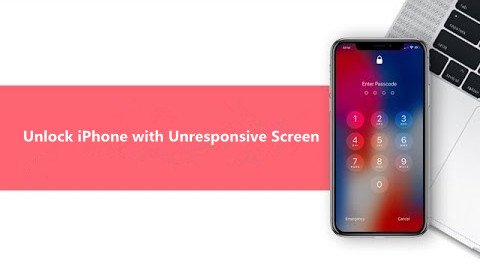
檢查您的iPhone設備是否有液體損壞,因為它可能會導致問題,例如iPhone 6卡在Apple徽標上。 在使用或連接到計算機之前,請關閉設備並使其乾燥。
如果在修復後仍不能解決問題,請嘗試檢查設備中的Lightning端口是否有污垢或損壞,以及設備主板和其他組件。 將iPhone送到維修店檢查或到最近的Apple支持中心。
A DFU模式 或“設備固件更新”是iPhone設備比恢復模式更深入的還原。 此模式將刪除設備上的所有數據並恢復一個新數據。 強烈建議您在實施DFU還原之前先從iPhone設備創建重要數據的備份。 您可以將數據從iPhone備份到 iCloud的 或通過 iTunes的.
屏幕變黑時,按住降低音量按鈕並繼續按住電源按鈕5秒鐘,然後放開電源按鈕。 繼續按住“降低音量”按鈕並在設備出現在iTunes中時釋放它。
將您的iPhone設備重置為出廠設置可解決此問題,但是,它將刪除所有數據,因此建議您進行數據備份並在重置後還原。 您可以使用iCloud或iTunes創建備份。
如果仍然無法解決卡在Apple徽標上的iPhone 6的問題,則可以與Web上的Apple支持人員聯繫或訪問Apple支持中心,以便他們可以檢查您的iPhone設備是否存在硬件故障,並進行必要的修復或完全替換。你的單位。![]()
當您的iPhone設備出現問題時,可能會令人不安。 一個這樣的例子就是粘貼在Apple徽標上的iPhone 6。 發生這種情況的原因有很多,本文可以幫助您解決問題。 它提供了您可以執行的不同方法,並查看它是否可以正常工作。
借助FoneDog iOS系統恢復之類的可靠有效的工具,可以輕鬆維修iPhone設備。 這是恢復卡在Apple徽標上的iPhone 6的更好方法。
發表評論
留言
熱門文章
/
有趣無聊
/
簡單難
謝謝! 這是您的選擇:
Excellent
評分: 4.7 / 5 (基於 65 個評論)